In iOS 5 Apple a implementat pentru prima data posibilitatea de a modifica tonurile de apel si tonurile pentru alertele iDevice-urilor noastre. Pe foarte multa lume a surprins aceasta schimbare de atitudine a companiei de Cupertino care pana recent nu permitea utilizatorilor sa faca respectivele schimbari. Desigur ca Apple nu a facut modificarile fara un rost deoarece inaintea lansarii iOS 5 a deschis un magazin pentru tonuri de alerta si tonuri pentru mesaje text, magazin in care toate tonurile sunt disponibile pentru doar 0.79€ fiecare.
Partea buna este ca utilizatorii isi pot schimba singuri tonurile direct din meniul Settings>Sounds iar procesul de creare a unui ton de alerta sau pentru mesaje text este identic cu cel pentru crearea unui ringtone. Mai jos aveti toti pasii pe care trebuie sa ii parcurgeti si cand ajungeti la final veti avea tonurile disponibile in terminalele voastre.
Pasul 1
Deschideti iTunes si selectati melodia pentru care doriti sa faceti un ton de apel. Dupa ce ati selectat-o faceti click dreapta pe ea si alegeti optiunea Get Info.
Pasul 2
Din noul meniu deschis alegeti Options apoi in centrul ecranului bifati Start Time si Stop Time. La Start Time trebuie sa bifati minutul din melodie de la care doriti sa inceapa tonul vostru iar la Stop Time trebuie sa selectati minutul din melodie in care doriti sa se opreasca tonul. Pentru ringtone-uri trebuie sa alegeti un interval de maxim 30 de secunde altfel iTunes NU va recunoaste ringtone-ul. Pentru tonuri de alerta sau tornuri text ar fi ideal sa alegeti un interval de doar maxim 5 secunde.
Pasul 3
Acum selectati melodia din nou, faceti click dreapta pe ea si selectati optiunea Create AAC Version. Veti observa ca in iTunes a fost facuta o noua melodie care are durata specificata de voi in pasul 2 dar are acelasi nume cu melodia principala.
Pasul 4
Acum selectati meldia noua si apasati pe butonul Show in Finder(pentru Mac) sau pe cel Show in Explorer(pentru Windows).
Pasul 5
Dupa ce vi se deschide fereastra si aveti melodia afisata trebuie doar sa ii schimbati extensia din .m4a in .m4r. In Windows apasati tasta F2 pentru a schimba extensia melodiei iar pe Mac faceti doar un click in dreptul numelui.
Pasul 6
Dupa ce schimbati extensia melodiei in formatul .m4r ii faceti un drag&drop in sectiunea Ringtones din iTunes. Dupa ce tonul apare acolo conectati iDevice-ul vostru la calculator, selectati-l in iTunes in sectiunea Devices iar din meniul principal cautati sectiunea Ringtones unde bifati Sync all ringtones si apoi Sync.
Pasul 7
Dupa sincronizarea tonului cu iDevice-ul vostru trebuie sa mergeti in sectiunea Settings>Sound si veti gasi tonul in oricare meniu de modificare a sunetelor pentru apeluri, mesaje text, alerte, etc.
Tutorialul acesta functioneaza si pe terminale jailbroken si pe cele fara jailbreak.


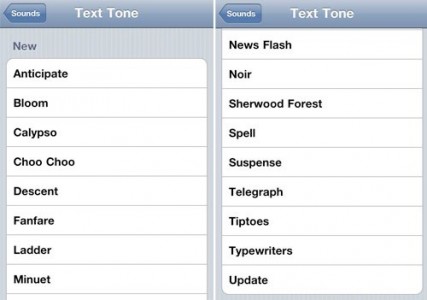
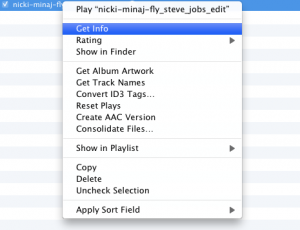
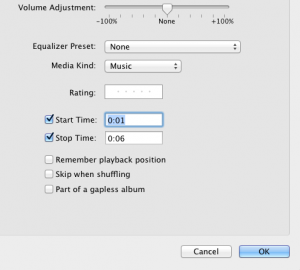

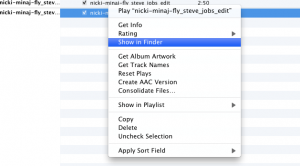


























ce mai buna metoda da o stiam
zaoane unde erai acu 1 an cand am cautat asa ceva:)
offtopic: incerc sa fac update de la 4.3.3 la 5 cu snowbreeze dar imi tot da eroarea 14 in itunes. am un iphone 4. am creat costum ispw-ul cu snowbreeze, am bagat telul in dfu mode, am pornit si ireb-ul, am tot schimbat cablurile de date, porturile, DEGEABA ! am incercat sa reinstalez 4.3.3 dar primesc erorile 1600 si 3194. ce pot face in aceasta situatie???? va multumesc anticipat !
acum 1 an nu exista asa ceva
Tutorialul e vechi dar se aplica si la noile tonuri.
Eu m-am obisnuit sa le fac pe telefon iar apoi le pun in iTunes. Fiecare cum ii place 🙂
parca apple marise limita la 40 de secunde… am 2 ton-uri meu de apel custom cu fix 40 de secunde
ma poate ajuta si pe mine cineva in legatura cu erorile enuntate mai sus? va rog mult
E foarte veche metoda. Intrebarea e: Fac un ton pentru mesaje de 20 de secunde. Cand deschid mesajul se opreste melodia? Sau a ramas ca pana acum ? Canta pana la final ?
Va recomand iringer , usor de folosit, gratis si isi face treaba extraordinar http://www.iringer.net/
eu nu gasesc sectiunea ringtones in itunes!
chiar nu stie nimeni? macar cum sa repar eroarea 14 !
Mai simplu http://www.audiko.net : editezi mp3-ul incarcat din PC si il salvezi in m4r apoi si il salvezi.
E gratuit.
@alecs:google-it!de asemeni cauta si pe youtube.cu eroarea 3194 m-am chinuit si eu ceva timp ,chiar nu mai tin minte cum am facut,gasisem ceva pe youtube…
zaone,dar nu putem schimba sunetele de la notificari?
iPhoneRingToneMaker … o solutie excelenta…
Cel mai simplu, iti iei aplicatia Ringtone Creator (Pro), il faci pe telefon si dupaia il pui pe pc si apoi pe telefon la ringtones.
zaone un tutorial de downgrade de la 5.0 la 4.3.5 si 4.3.3 ? scz de offtopic
voi va auziti cand vorbiti ? il faci pe tel ,il copiezi in pc si apoi iar il copiezi in telefon …. pai daca il faci pe tel de ce ar mai trebui sa il copiezi pe pc ,de ce sa nu il pui direct de acolo
@alecs pt a reveni la 4.3.3 foloseste tiny umbrella si shsh-urile salvate in prealabil daca le ai salvate .. Pt ios 5 ai putea folosi redsnow ca sa faci un alt custom ipsw dar iti trebe un mac .
@alecs eroarea 14 din itunes este de obicei generata de un update care nu a fost descarcat corect si este corupt . Cauta in calculator unde este ipsw-ul sterge-l descarca-l din nou si ar trebui sa fie ok .de asemenea un reboot la calculator dupa update-ul la itunes nu ar strica si .. Remember google is your friend .
Multam pentru tutorial 😉
@alecs: am avut aceeasi problema cu eroarea 14. Am sters ipsw-ul din PC, am restartat, am facut N variante. Am facut update fara probleme pe un alt PC la servici…
Eu folosesc unlimtones free in cydia si poți face si downloada ringtonuri direct pe iPhone.
stai putin. ce e diferit la ios 5 fata de ios 4 (ma refer la ringtones)? metoda asta o stiam de la ios 4, adica folosirea itunes pt a crea un m4r si apoi sync. din ce am vazut eu modificat in settings la sound e doar faptul ca au unit ringtones si alertones in acelasi meniu.
oricum ce am aflat nou din tutorialul asta e ca poti schimba cu F2 extensia 🙂 f tare, good to know.
Am spus deja ca tutorialul in sine este vechi.
mda…practic tu ai evidentiat ca in ios 5 e posibila schimbarea alertones, ceea ce nu era posibil in ios 4. my bad, citisem aiurea.
nu pot sa fac sync la ringtonnes:((( …pe 4.3.5 imi mergeau toate..acu de cand am facut update la 5 am numa probleme..ramane in landscape cand fac poza..nu imi recunoaste decat 2 ringtonuri si is identice ca format si lungime si degeaba….si nu am custom ipsw…nu stiu ce sa ii mai fac:(((
da, e buna treaba , pana acum trebuia sa le fac cu sound forge, e bine ca s-au gandit si la treaba asta ….
am si eu intrebare, unde gasesc sectiunea ringtone??????????????????//
nu dau nicaieri in itunes de ea
multumesc anticipat
da si eu am aceeasi intrebare. unde gasesc ringtones in itunes?
multumesc
Gasiti sectiunea ringtones in iTunes asa : din pagina principala dai “Edit” din coltul stanga-sus, apoi apesi “preferences”, si in final, trebuie sa bifezi casuta “tones”. Si veti avea sectiunea ringtones in iTunes.
nu merge nici cum . am ios5 si nu vrea apare in itunes la tones dar pe telefon nu o vede.
Cum creez casuta de ringtons in pc pe itunesu de pe pc
am windows 7 de 64 bytes si nu ma lasa sa cu optiunea create AAC version si nici sa o scurtez, dau la options si nu ma lasa sa fac absolut nimic…. solutii???
Leo cel mai simplu http://www.iringer.net/
de ce nu imi apare melodia de 30 de secunde dupa get info??
defapt dupa crearea ACC…de ceee?